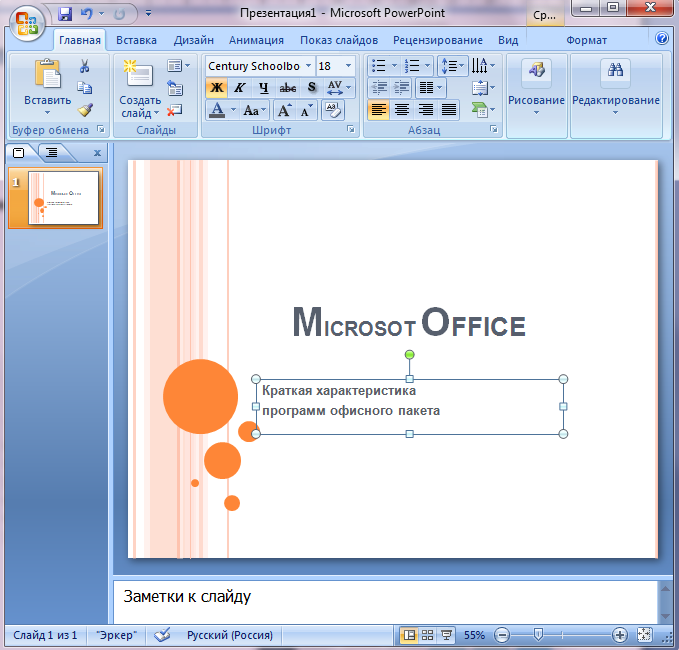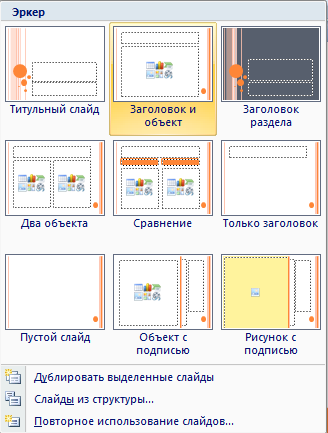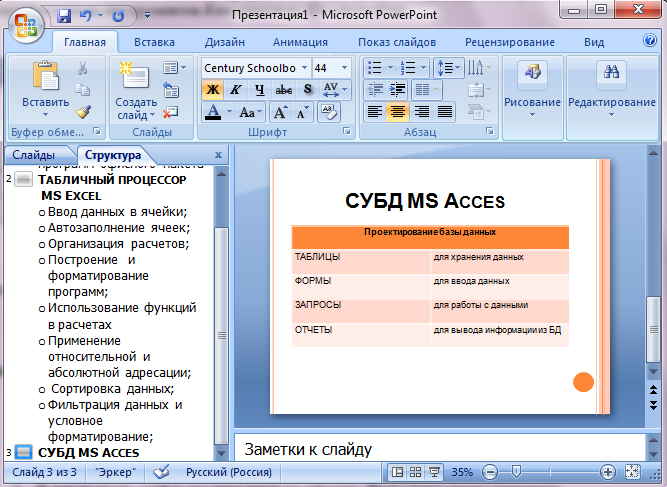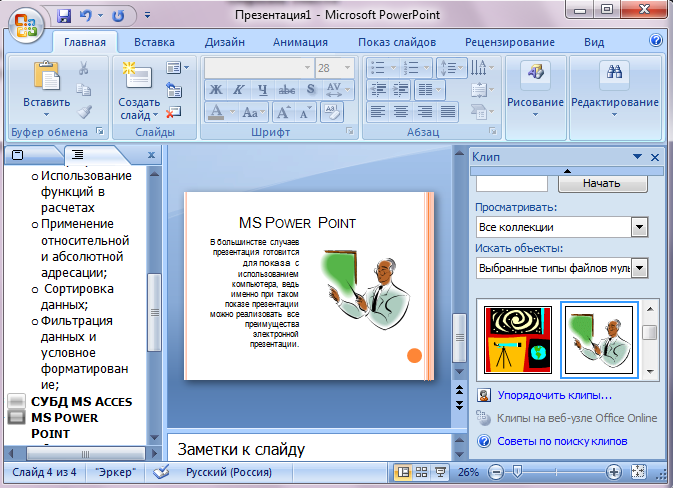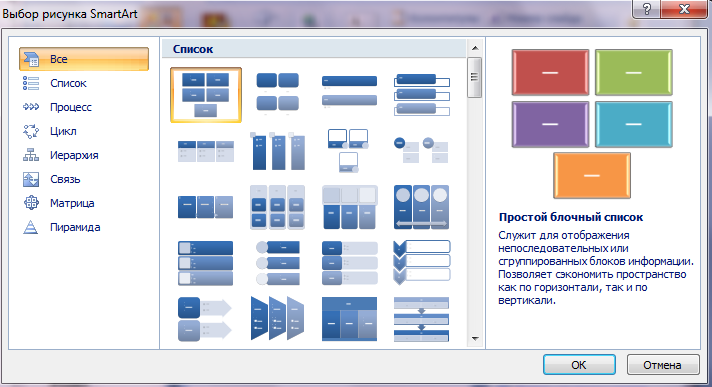Практическая работа №39-40.
Тема: Создание и редактирование графических и мультимедийных объектов. Средства компьютерных презентаций.
Цель занятия. Изучение информационной технологии разработки презентации в MSPowerPoint.
Компьютерная презентация представляет собой последовательность слайдов, содержащих мультимедийные объекты. Переход между слайдами осуществляется с помощью управляющих объектов (кнопок) или гиперссылок.
PowerPoint является офисным приложением, которое предназначено для создания презентаций. С помощью приложения PowerPoint текстовая и числовая информация легко превращается в красочно оформленные слайды и диаграммы.
В основе любой презентации лежит набор слайдов, на которых размещаются текст, графики, рисунки. Электронные слайды подобны обычным фотографическим, но издаются гораздо проще. Программа PowerPoint сама запрашивает всю необходимую текстовую и числовую информацию, а также предоставляет множество готовых вариантов дизайна и шаблонов содержания.
Процесс создания презентации в MicrosoftPowerPoint состоит из таких действий, как выбор общего оформления, добавление новых слайдов и их содержимого, выбор разметки слайдов, изменение при необходимости оформления слайдов, изменение цветовой схемы, применение различных шаблонов оформления и создание таких эффектов, как эффекты анимации при демонстрации слайдов.
Термин «макет» относится к расположению объектов на слайде. В макетах содержатся рамки, которые в свою очередь включают текст, такой как заголовки слайдов или маркированные списки, и основное содержимое слайда: таблицы, диаграммы, рисунки, фигуры и картинки.
Каждый раз при добавлении нового слайда можно выбрать для него макет в области задач Разметка слайда. Данная область содержит широкий ряд макетов. Также можно выбрать пустой макет.
Самый простой способ изменения внешнего вида презентации — это применение шаблона. Смена шаблона влечет модификацию цветовой схемы, от которой зависят цвета элементов презентации, влияет на дизайн фона и принимаемые по умолчанию параметры форматирования текста. Поставляемые в комплекте PowerPoint шаблоны дизайна разработаны профессиональными художниками и гарантируют элегантность и привлекательность презентации.
Увеличить количество вариантов оформления презентации, при использовании шаблона, можно с помощью цветовой схемы слайда. Цветовая схема состоит из восьми цветов, используемых при оформлении слайда для цветового выделения, выделения фона, текста или отдельных строк, теней, текста заголовка, заливок и гиперссылок. Цветовая схема задается в примененном шаблоне.
PowerPoint содержит двенадцать стандартных цветовых схем, т.е. существует возможность один и тот же шаблон оформления презентации представить двенадцатью различными способами. Причем сделать это можно как для одного, так и для всех слайдов презентации. Если ни одна из стандартных цветовых схем не подходит, можно создать свою.
Многие стандартные шаблоны содержат местозаполнители (рамки), которые предназначены для вставки рисунков, диаграмм, автофигур и других объектов. Все эти объекты повышают привлекательность презентации, но не стоит забывать и об аудитории – не заставляйте ее просматривать слишком много иллюстраций.
Даже если макет слайда не предусматривает место для графических объектов, можно вставить их с помощью команд меню Вставка.
Этапы создания презентации
Формулировка темы будущей презентации – Программы MicrosoftOffice.
Определение числа слайдов – 7 слайдов.
Разработки структуры слайдов;
первый слайд – титульный лист;
второй, третий, четвертый, пятый слайды посвящены программам MSWord, MSExcel, MSAccess, MSPowerPoint;
шестой слайд – структурная схема информационного обмена при создании презентаций;
седьмой слайд – заключение.
Настойка презентации и подготовка ее к показу.
Задание 15.1. Создание титульного слайда презентации.
Порядок работы
Запустите программу MicrosoftPowerPoint. Для этого при стандартной установке MSOffice выполните Пуск/ Программы/MicrosoftPowerPoint. По умолчанию откроется первый слайд пустой презентации – титульный лист с разметкой для ввода текста (метками – заполнителями).
Краткая справка. Метки – заполнители – это рамки с пунктирным контуром на слайде. Эти рамки служат метками-заполнителями для ввода текста, таблиц, диаграмм и графиков. Для добавления текста в метку-заполнитель необходимо щелкнуть мышью и ввести текст, а для ввода объекта нужно выполнить двойной щелчок мышью.
Сохраните презентацию в своей папке (Кнопка Office/ Сохранить).
Установите обычный вид экрана (Вид / обычный). Выберите оформление новой презентации. Выберите вкладку Дизайн/ Темы и подберите понравившуюся тему оформления. Введите текст первого слайда.
Введите с клавиатуры текст заголовка – MicrosoftOffice и подзаголовка – Краткая характеристика программ офисного пакета.
Для этого достаточно щелкнуть мышью по метке-заполнителю и ввести текст; который автоматически будет оформлен в соответствии с установками выбранного шаблона.
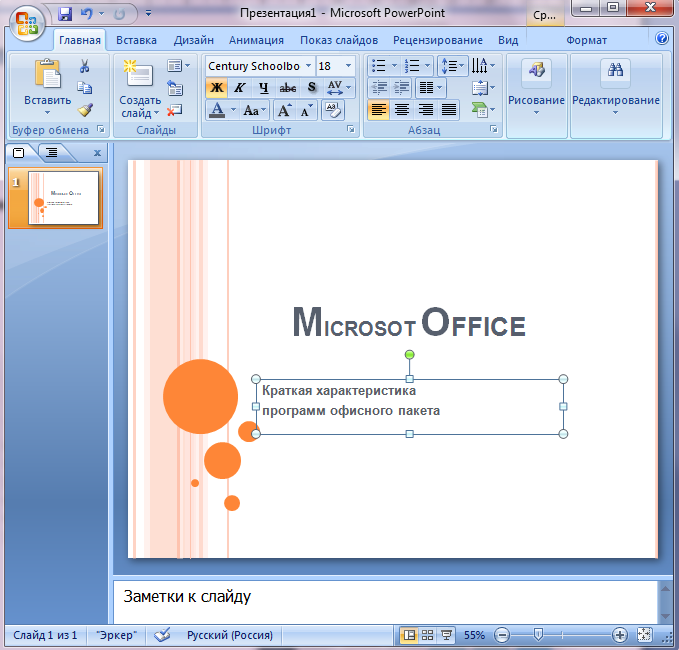
Рис. 15.1 Титульный слайд презентации
Задание 15.2.Создание второго слайда презентации- текста со списком.
Прядок работы
Следующим шагом будет создание второго слайда. Выполните команду (Главная/ Создать слайд). Выберите шаблон слайда – Заголовок и объект (рис.15.2).
В Верхнюю строку введите название программы «Текстовый редактор MSWord».
В нижнюю рамку введите текст в виде списка. Щелчок мыши по метке- заполнителю позволяет маркированный список. Переход к новому абзацу осуществляется нажатием клавиши [ Enter].
Образец текста
Текстовый редактор позволяет:
создавать текстовые документы;
форматировать текст и оформлять абзацы документов;
вводить колонтитулы в документ;
создавать и форматировать таблицы;
оформлять списки в текстовых документах;
представлять текст в виде нескольких колонок;
вставлять в документ рисунки;
готовить документ к печати.
Готовить документ к печати.
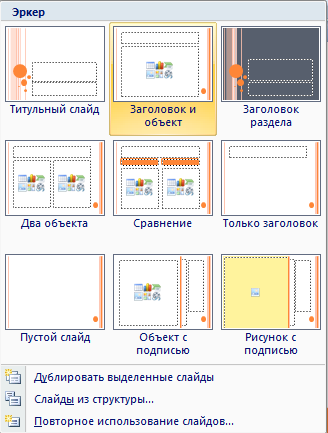
Рис. 15.2. Выбор шаблона при создании слайдов

Рис. 15.3. Текстовый слайд со списком
Готовый слайд будет иметь вид, как изображено на рис. 15.3.
Выполните текущее сохранение файла.
Задание 15.3. Создание третьего слайда презентации- текста в две колонки.
Порядок работы
Выполните команду Главная/Создать слайд и выберите шаблон слайда – Два объекта.
В верхнюю строку введите название программы «Табличный процессор MSExcel». При необходимости уменьшите размер шрифта.
Введите содержание в колонки. Щелчок мыши в метке-заполнителе колонки позволяет вводить в нее текст.
Образец текста
Возможности табличного процесса:
ввод данных ячейки; применение относитель-автозаполнение ячеек; ной и абсолютной адресации;
организация расчетов; сортировка данных;
построение и форматирование фильтрация данных и диаграмм; условное форматирование
использование функций в
расчетах;
Выполните текущее сохранение файла.

Рис. 15.4 Третий слайд презентации- текст в две колонки
Здание 15.4. Создание четвертого слайда презентации – текста с таблицей.
Выполните команду Главная/ Создать слайд и выберите шаблон слайда-Заголовок и объект.
В верхнюю строку введите название программы «СУБД MSAccess». При необходимости измените размер шрифта.
В нижней рамке выполните двойной щелчок по объекту Вставить таблицу – появится окно задания параметров таблицы данных. Задайте чисто столбцов – 2, строк – 5.
В появившейся таблице выполните объединение ячеек в первой строке таблицы и заливку, используя контекстное меню.
Введите исходные данные, представленные в табл. 15.1. Для удобства работы откройте панель инструментов Конструктор/ Стили таблиц.
| Проектирование базы данных |
|
| Таблицы | Для хранения данных |
| Формы | Для ввода данных |
| Запросы | Для работы с данными |
| Отчеты | Для ввода информации из БД |
6. Конечный вид четвертого слайда приведен на рис. 15.5. Выполните текущее сохранение файла.
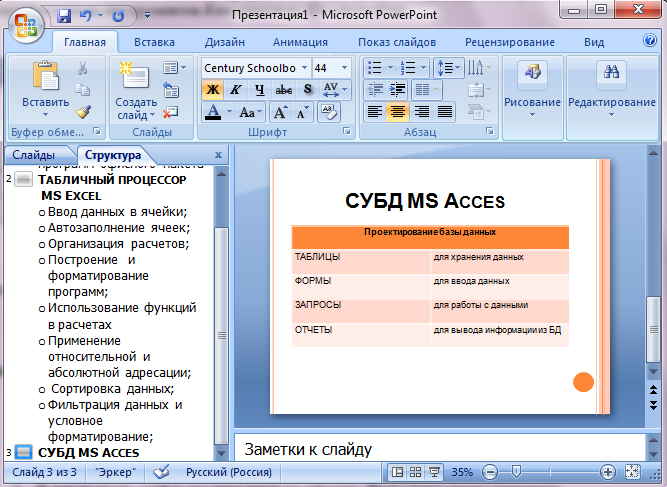
Рис. 15.5 Конечный вид четвертого слайда с таблицей
Задание 15.6. Создание пятого слайда презентации – текста с рисунком.
Порядок работы
Выполните команду Главная/Создать слайд и выберите – Заголовок и объект.
В верхнюю строку введите название программы «MSPowerPoint». При необходимости измените размер шрифта.
В левую часть слайда введите текст по образцу. Выполните правостороннее выравнивание текста (рис. 15.6).
Образец текста
В большинстве случаев презентация готовится для показа с использованием компьютера, ведь именно при таком показе презентации можно реализовать все преимущества электронной презентации.
В правую часть слайда вставьте рисунок Вставка/ Клип/ Люди.
Перекрасьте рисунок командой Формат/ Перекрасить.
Щелчком по слайду уберите метки-квадратики рисунка. Выполните текущее сохранение файла одновременным нажатием клавиш [Ctrl]+[S].
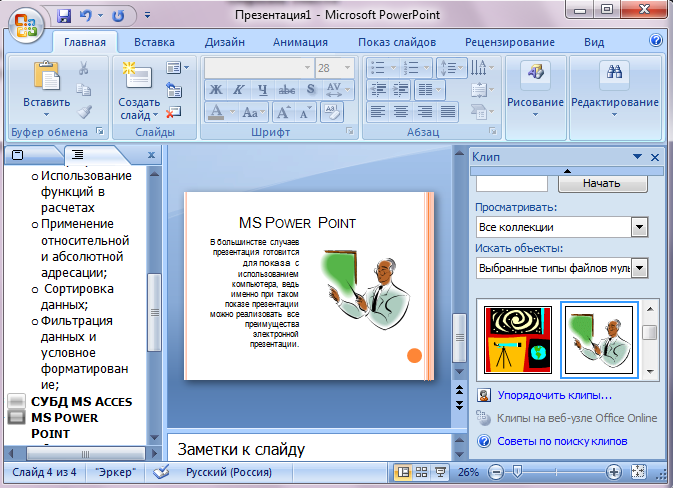
Рис. 15.6. Пятый слайд презентации – текст с рисунком
Задание 15.6. Создание шестого слайда презентации – графической схемы.
Порядок работы
Выполните команду Главная/Создать слайд и выберите шаблон слайда – Заголовок и объект.
Введите текст заголовка «Организация работы с информацией». При необходимости измените размер шрифта.
Активизируйте объект Вставить рисунок SmartArt (рис.15.7)
Выберите подходящий шаблон схемы. Примерный вид слайда приведен на рис. 15.8.
Выполните текущее сохранение файла
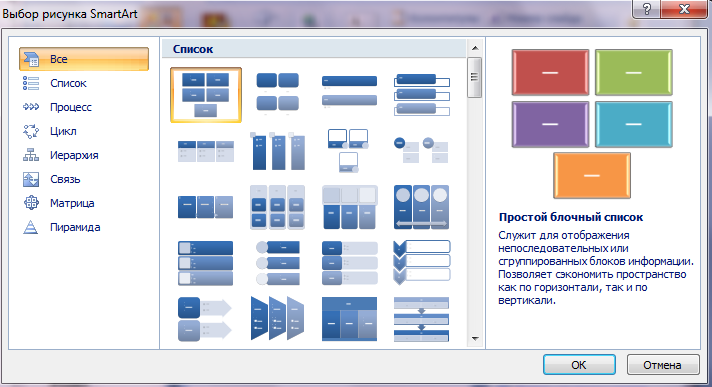
Рис 15.7. Окно Выбор рисунка SmartArt

Рис 15.8. Слайд презентации со структурной схемой
Задание 15.7. Создание седьмого слайда презентации.
Вставьте новый слайд и введите текст резюме по образцу
Образец текста
К достоинствам слайдовой презентации можно отнести:
Выполните текущее сохранение файла.
Контрольные вопросы
Что представляет собой компьютерная презентация?
Для чего предназначена программа MSPowerPoint?
Какие способы создания презентации вы знаете?
Что такое макет в презентации?
Что такое шаблон в презентации?
Что такое цветовая схема в презентации?
Перечислите основные этапы создания презентации.
Как вставить рисунок в слайд?